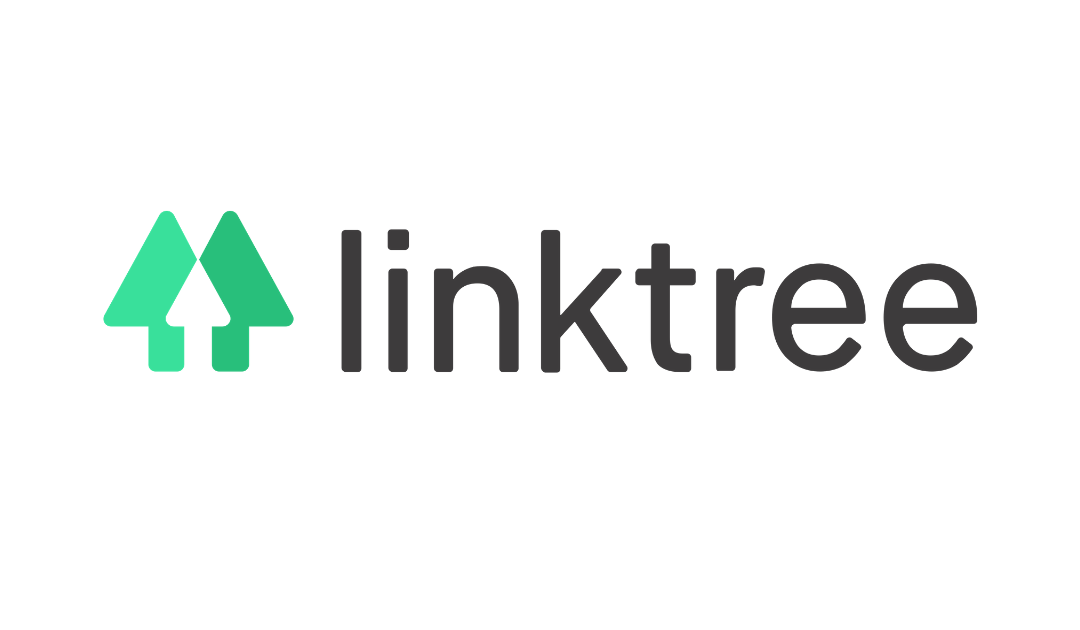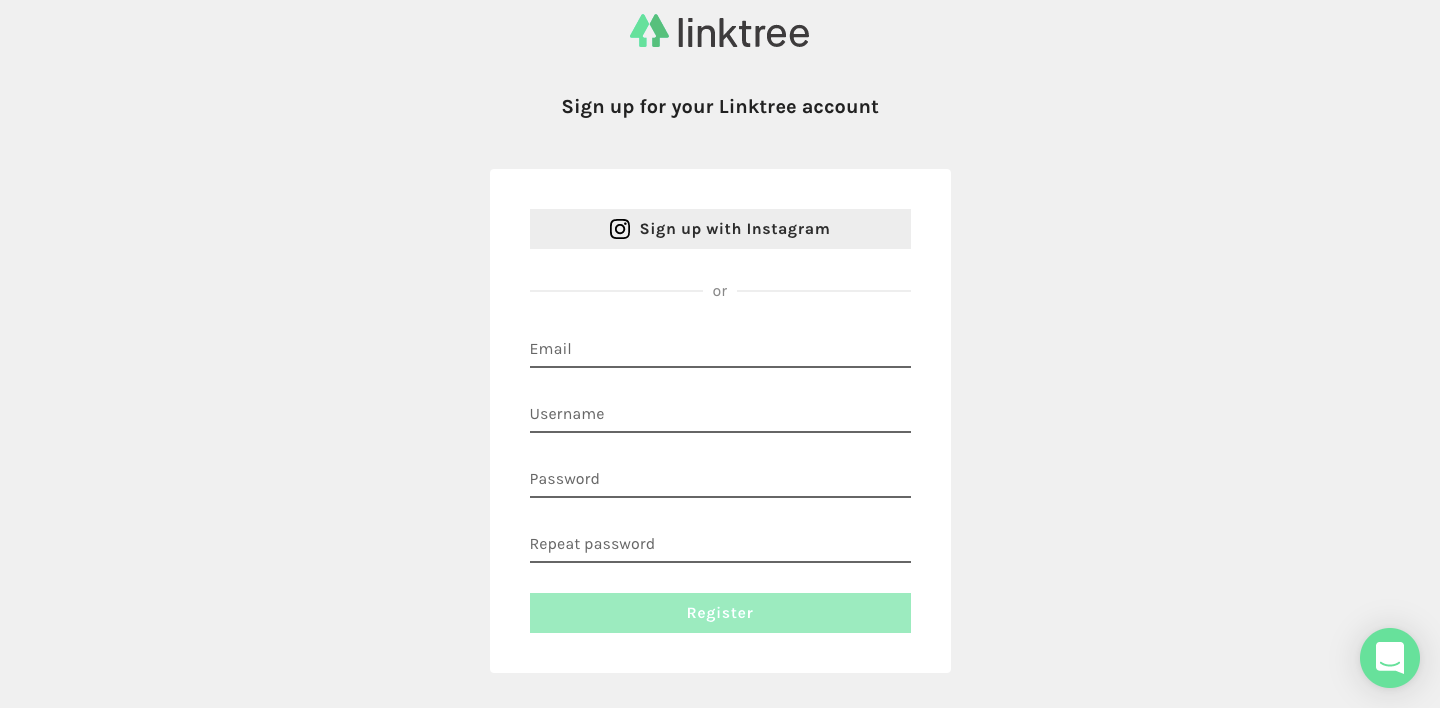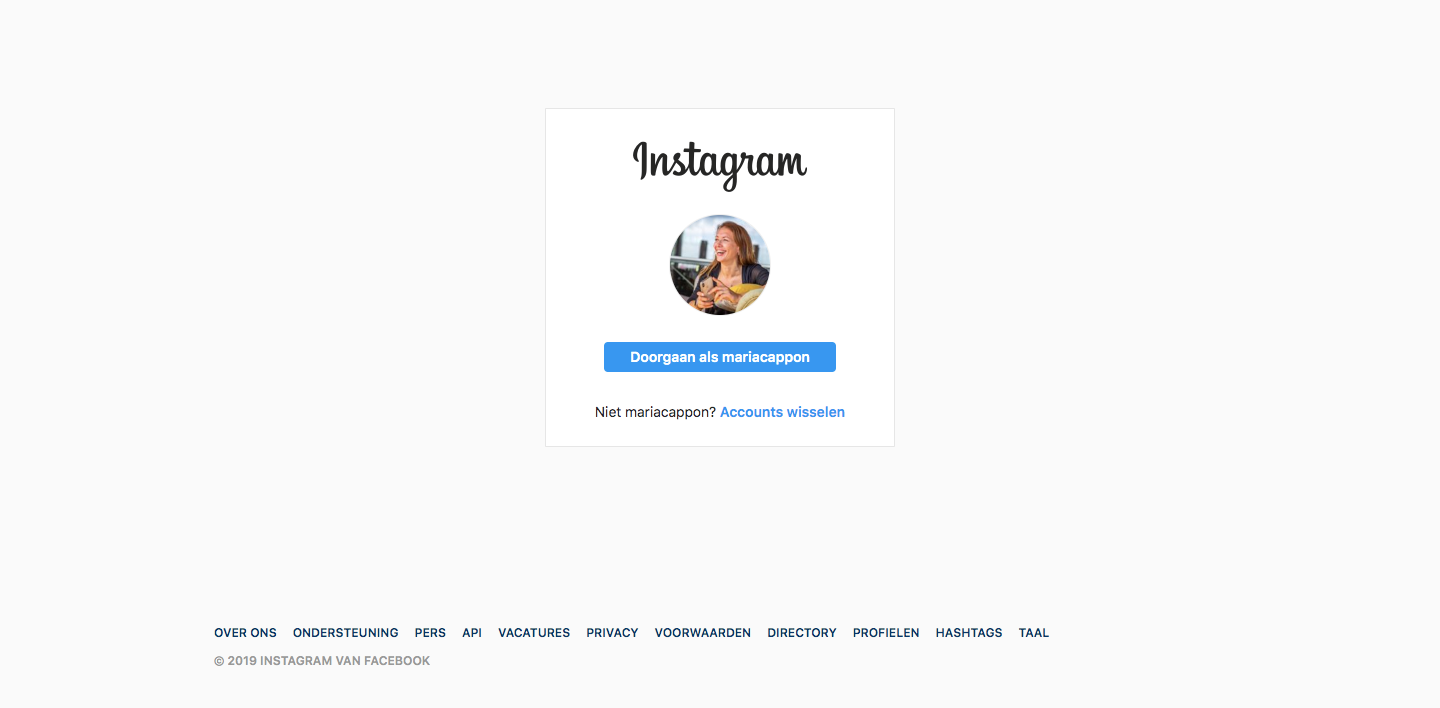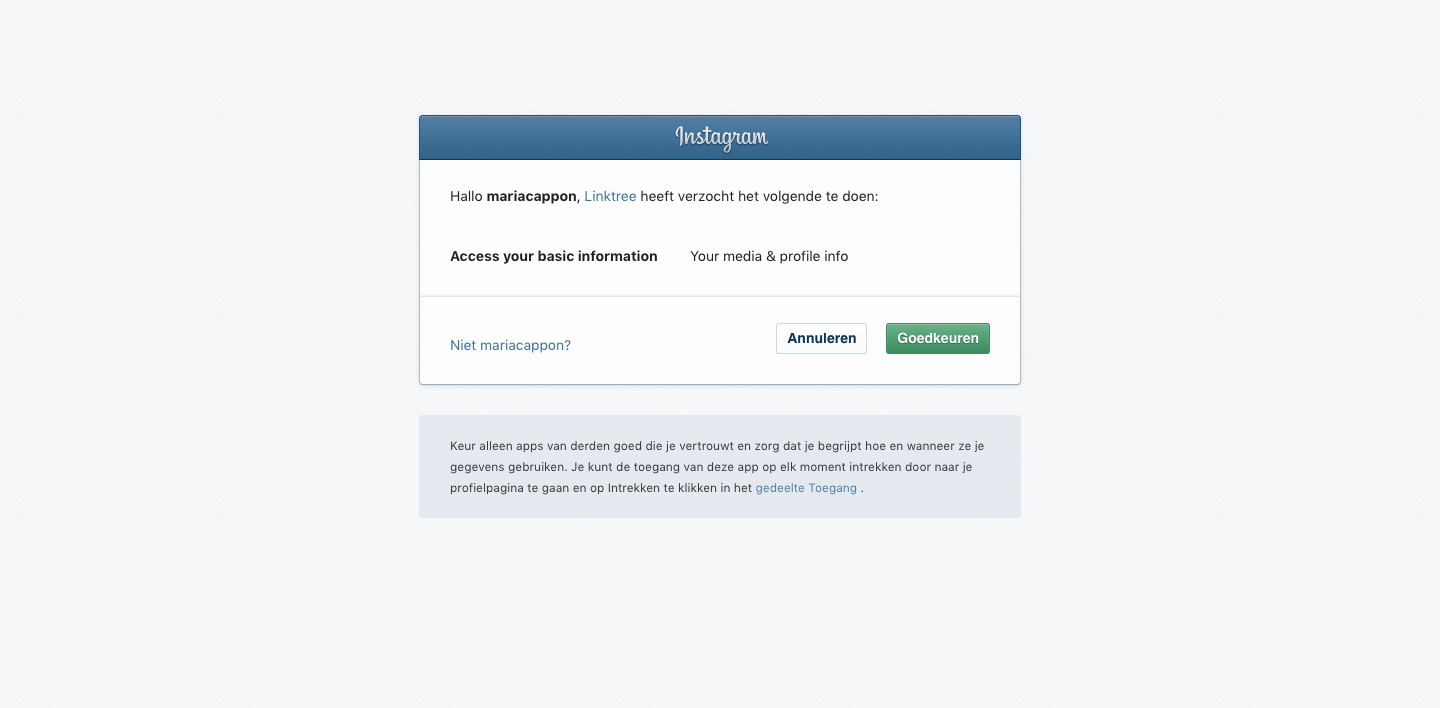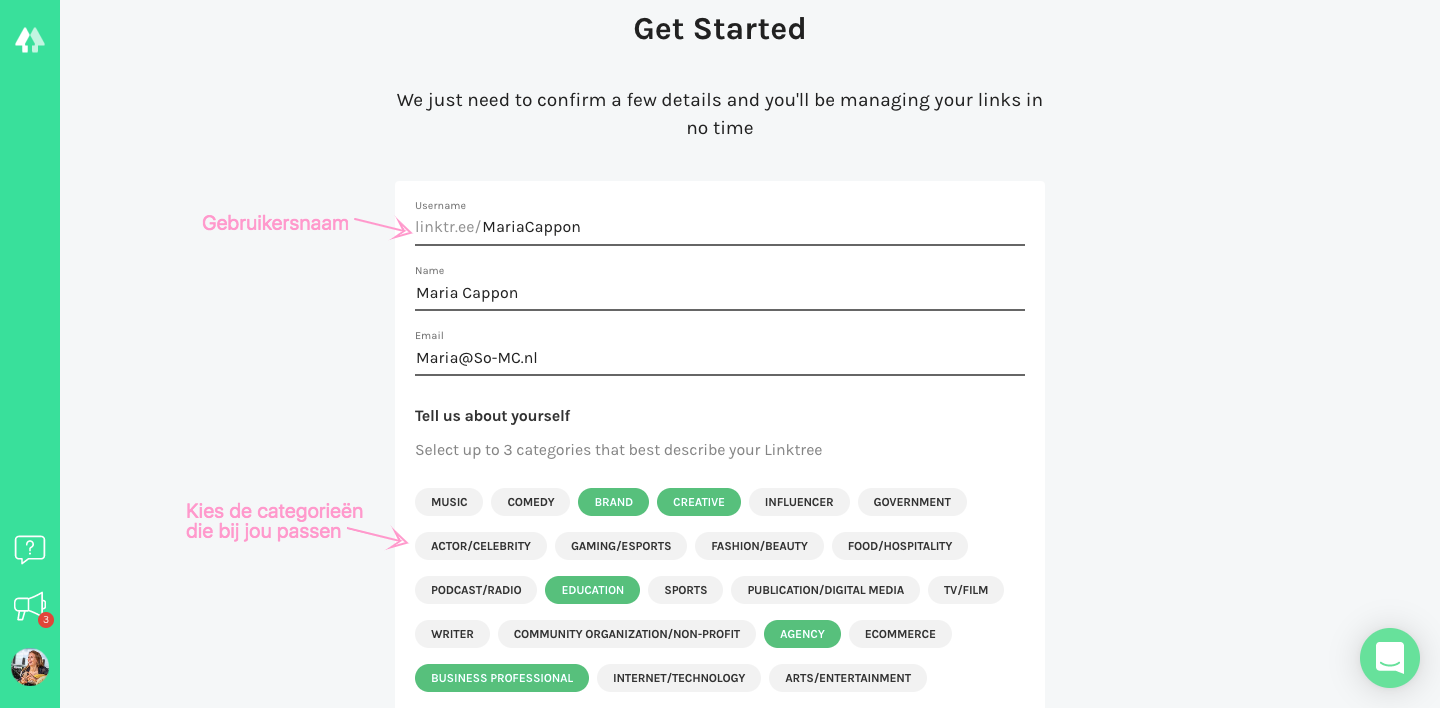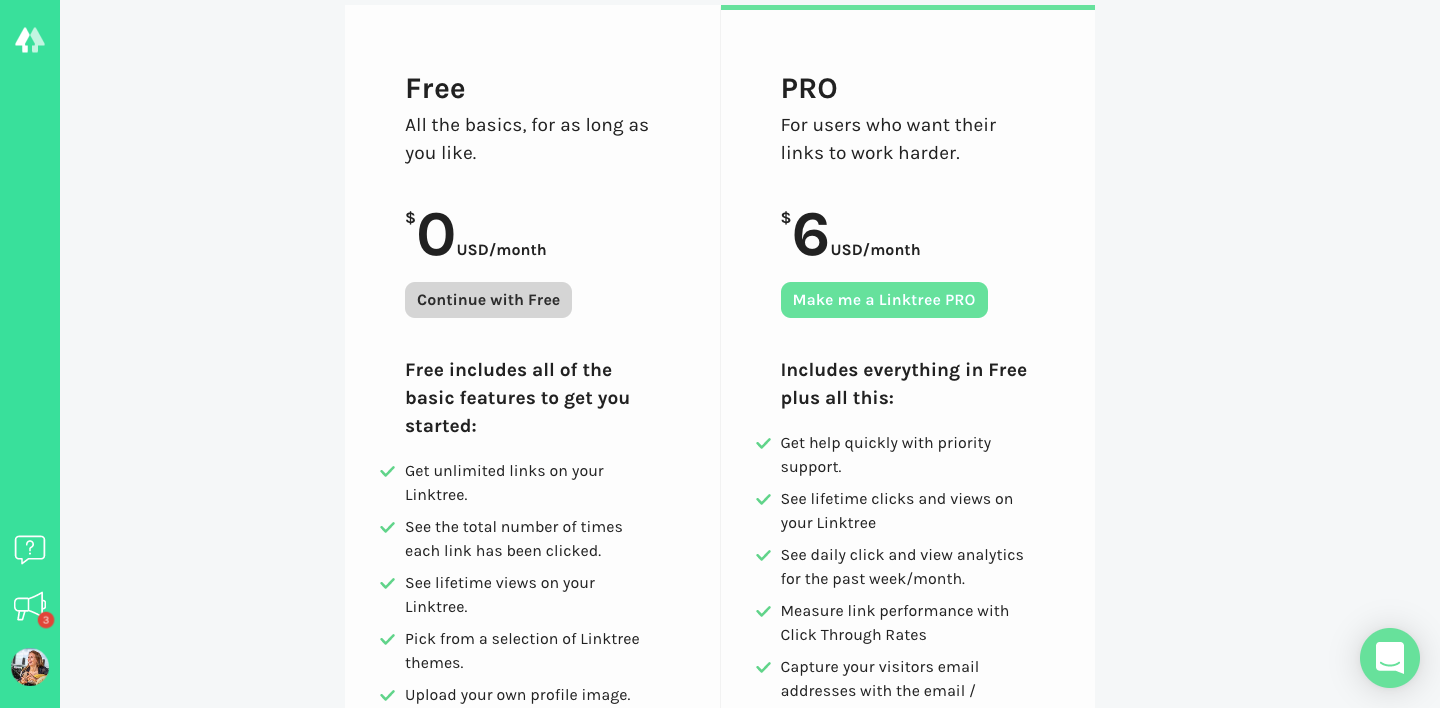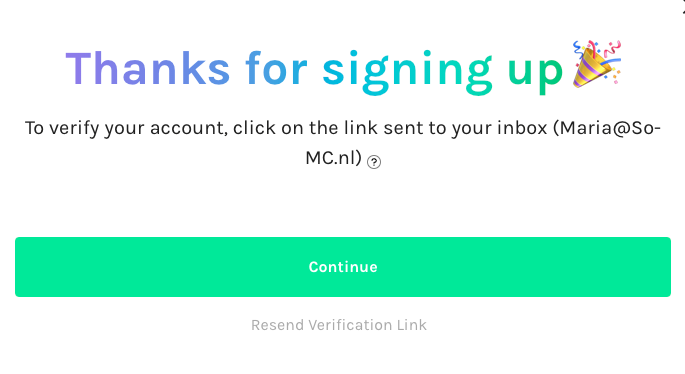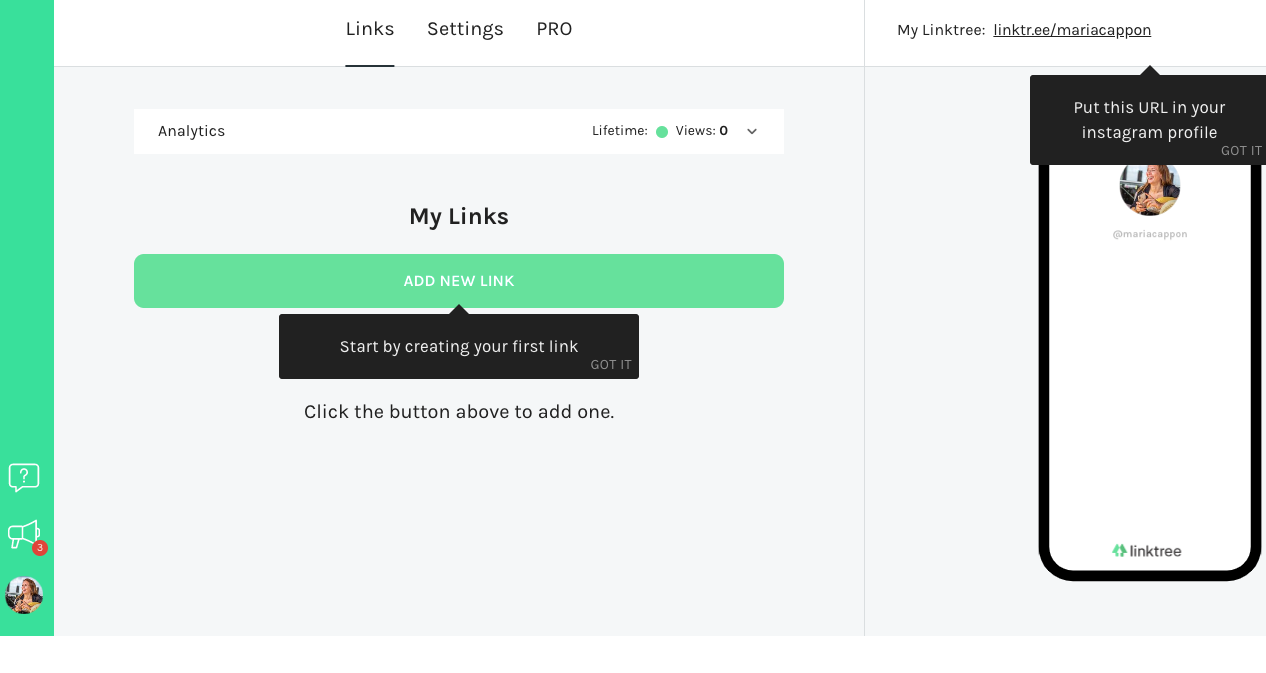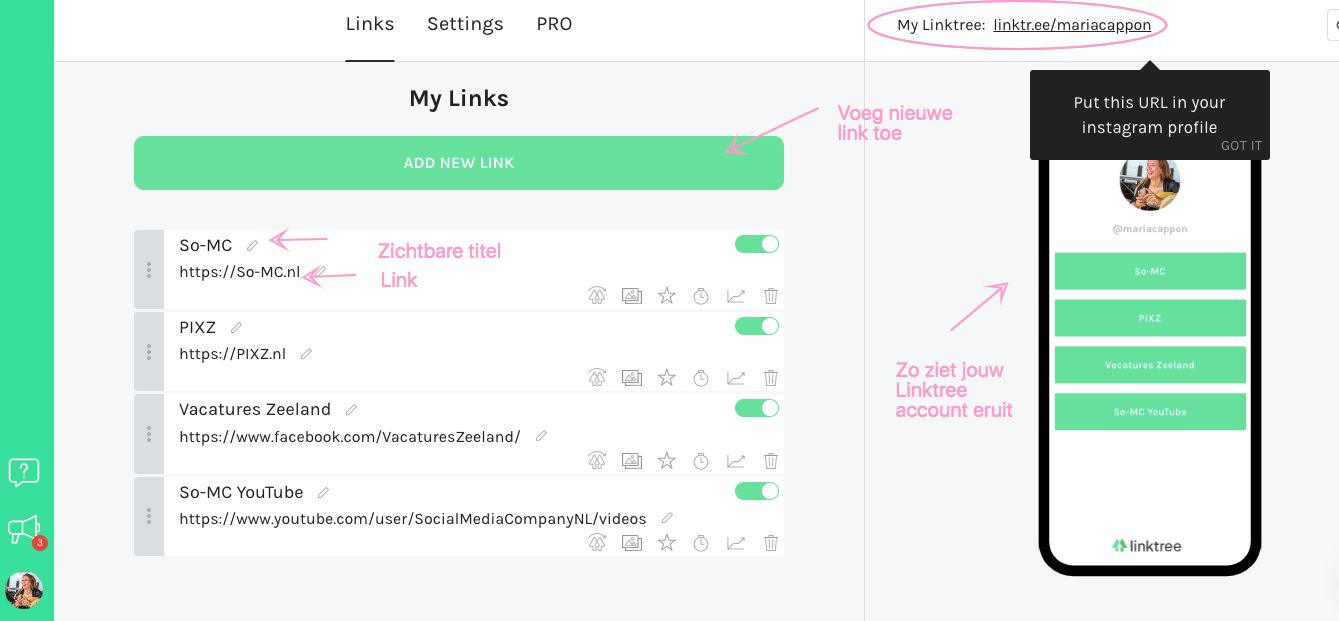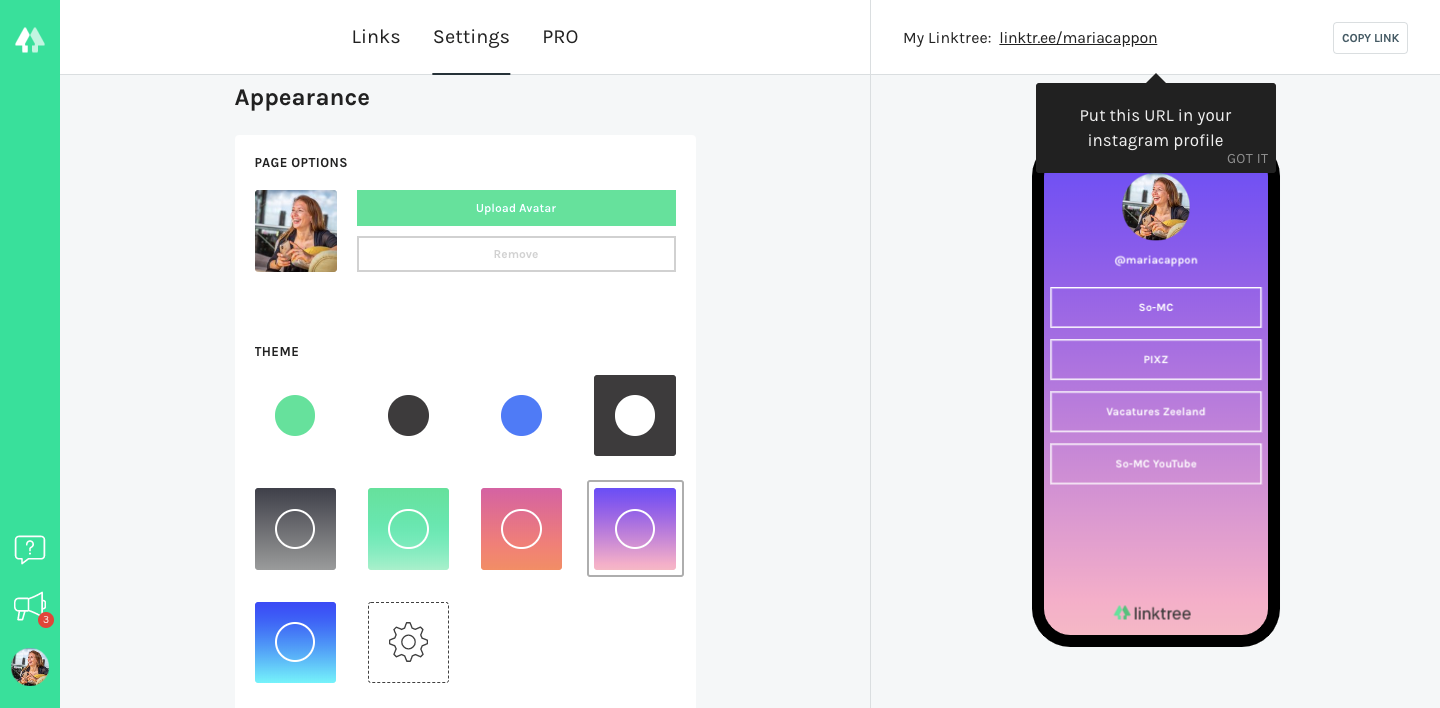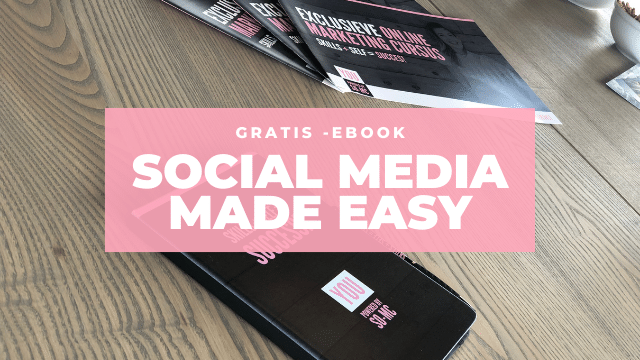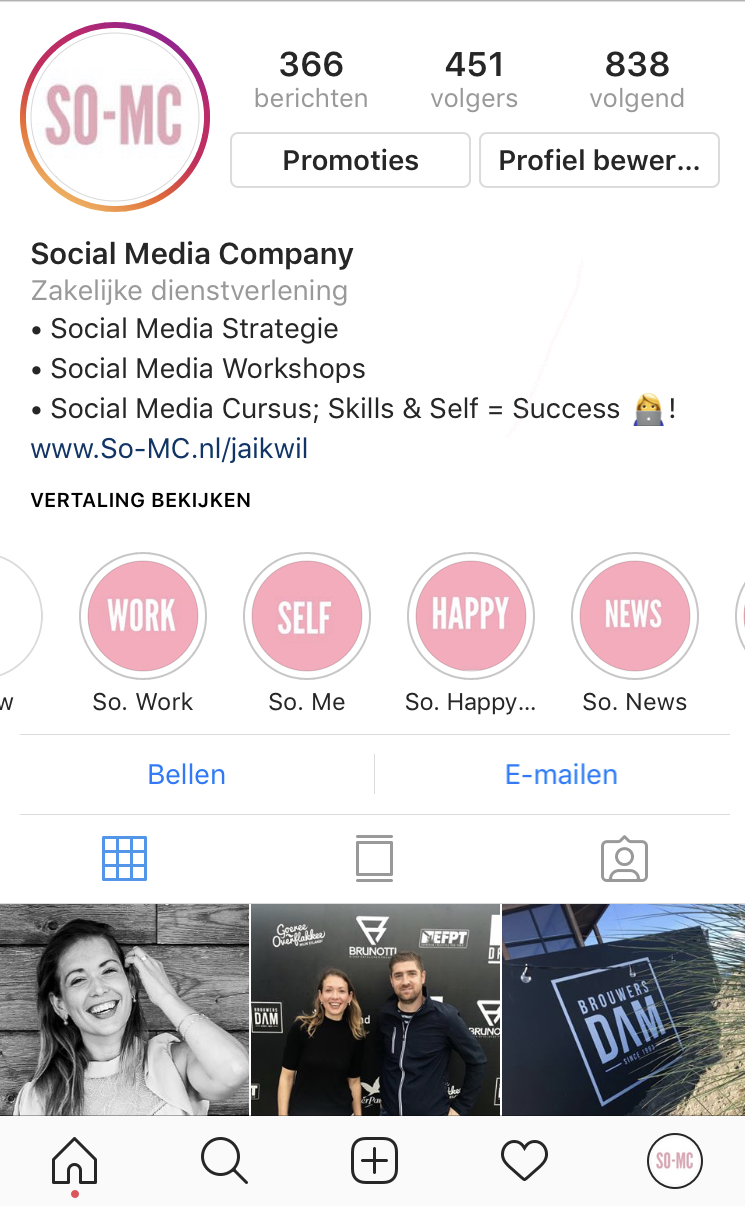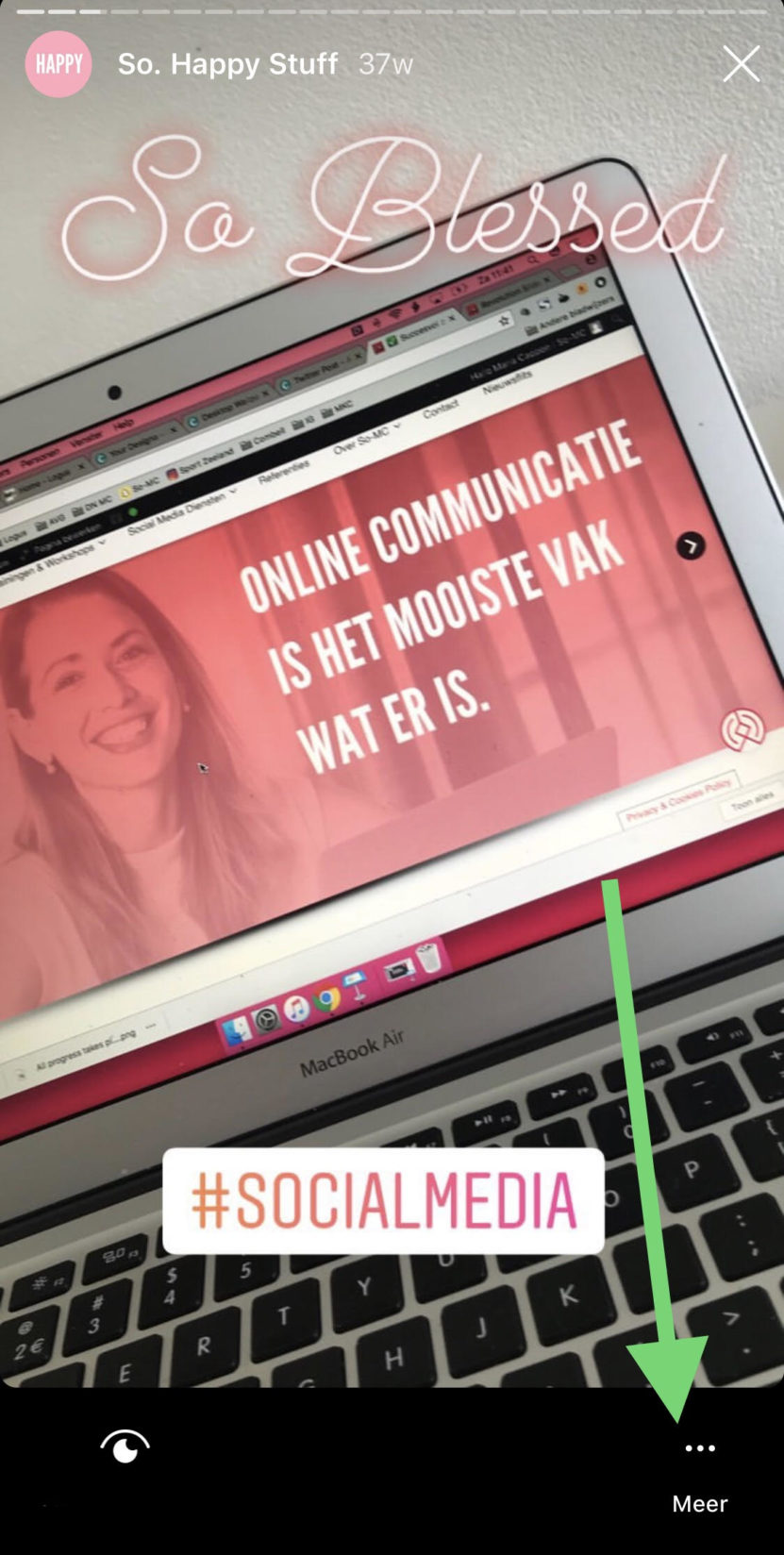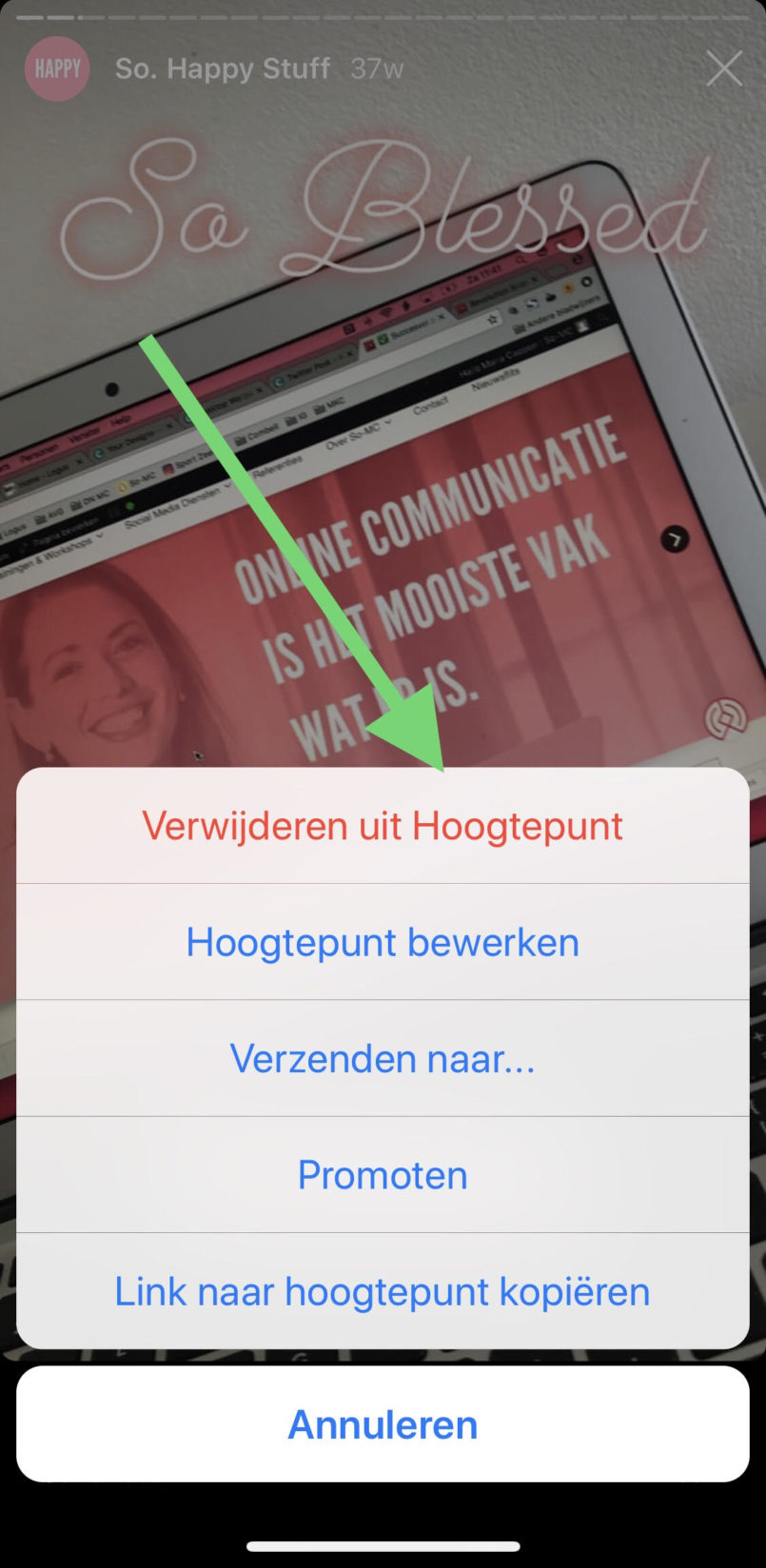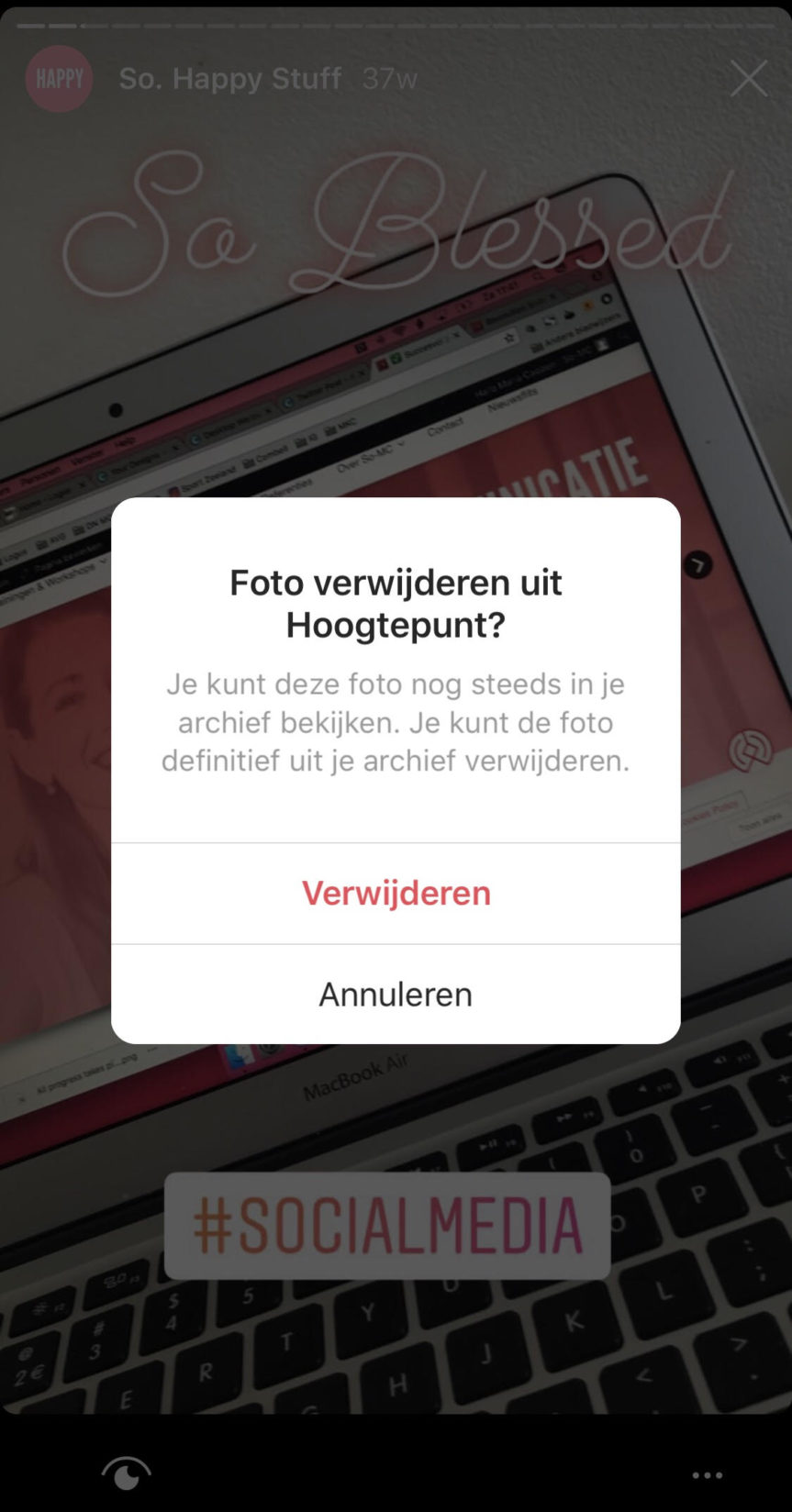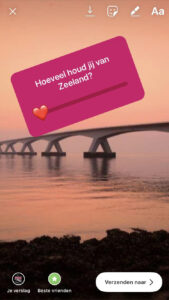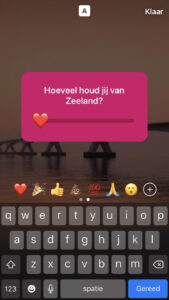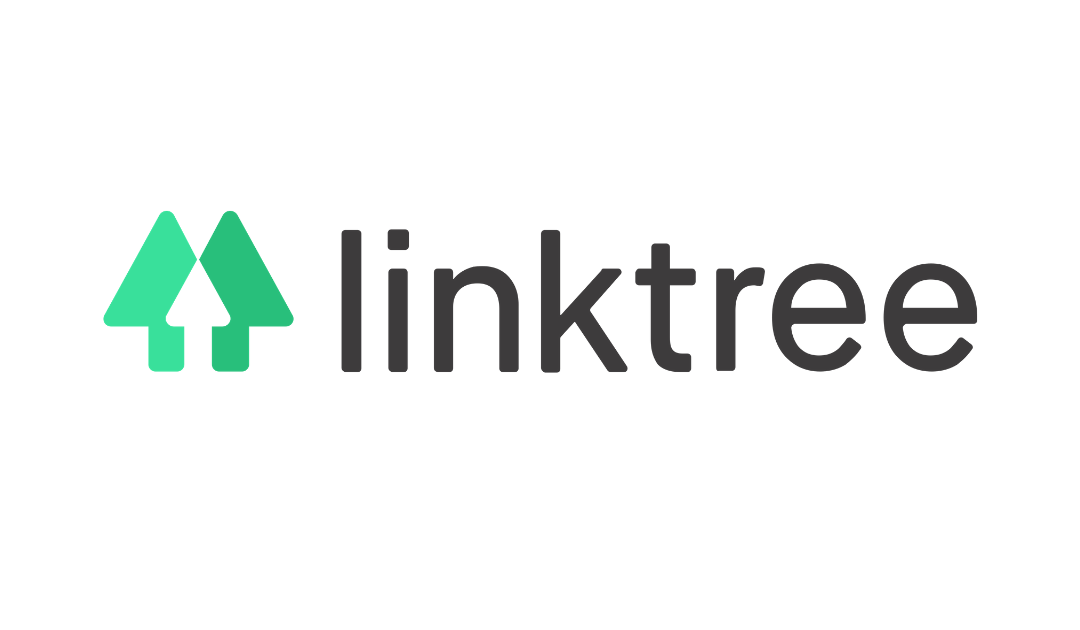
nov 17, 2019 | Algemeen, Digital Natives, Instagram, Nieuwsflits, Skills, Social Media Nieuws, Social Media Trends
Hoe voeg je meerdere urls’ toe in je Instagram Bio?
Op je Instagram profiel is er slechts ruimte voor één url; jammer want je hebt vast meerdere kanalen dan enkel je website! Maar daar is nu een briljante oplossing voor, lees hier verder!
Je Instagram bio is één van de belangrijkste onderdelen van je Instagram Account. In je bio is er ruimte voor één klikbare url. Vooral als je veel volgers, views of invloed hebt via Instagram is deze ene link belangrijk; het kan een belangrijke traffic bron zijn naar bijv. je website, je webshop of een lopende campagne.
Wat veel bedrijven en mensen op Instagram doen is in hun posts verwijzen naar ‘Link in bio’. Als je bijvoorbeeld een nieuwe blog hebt geschreven, actie live is of je een nieuwe campagne hebt opgestart; vaak wil je dit delen via Instagram. Maar omdat ook in je Instagram Posts je geen klikbare url’s kunt toevoegen dien je vanaf daar weer te verwijzen naar je bio, (hence waarom dus veel mensen en bedrijven op Instagram werken met de #LinkInBio oplossing). Dat heeft wel als impact dat, elke keer als je een nieuwe url wilde promoten je deze handmatig diende te wisselen in je Instagram Bio. Onnodig tijdrovend! Daarom is er nu een supergave, simpele en snelle oplossing!
So! Maak kennis met LinkTree
Linktree is een handige digitale tool, (in de basis gratis) waar je snel meerdere url’s kunt toevoegen. Het is dus eigenlijk een eigen website waarop je meerdere url’s kunt toevoegen, op een nette en gestructureerde manier. Kijk hier verder hoe ook jij razendsnel jouw eigen Linktree opzet zodat je meerdere url’s kunt toevoegen in je Instagram Biografie.
1. Maak je Linktree account
Ga naar LinkTr.ee en maak je eigen account. Log in met je bestaande Instagram account of maak een account aan via je mailadres.
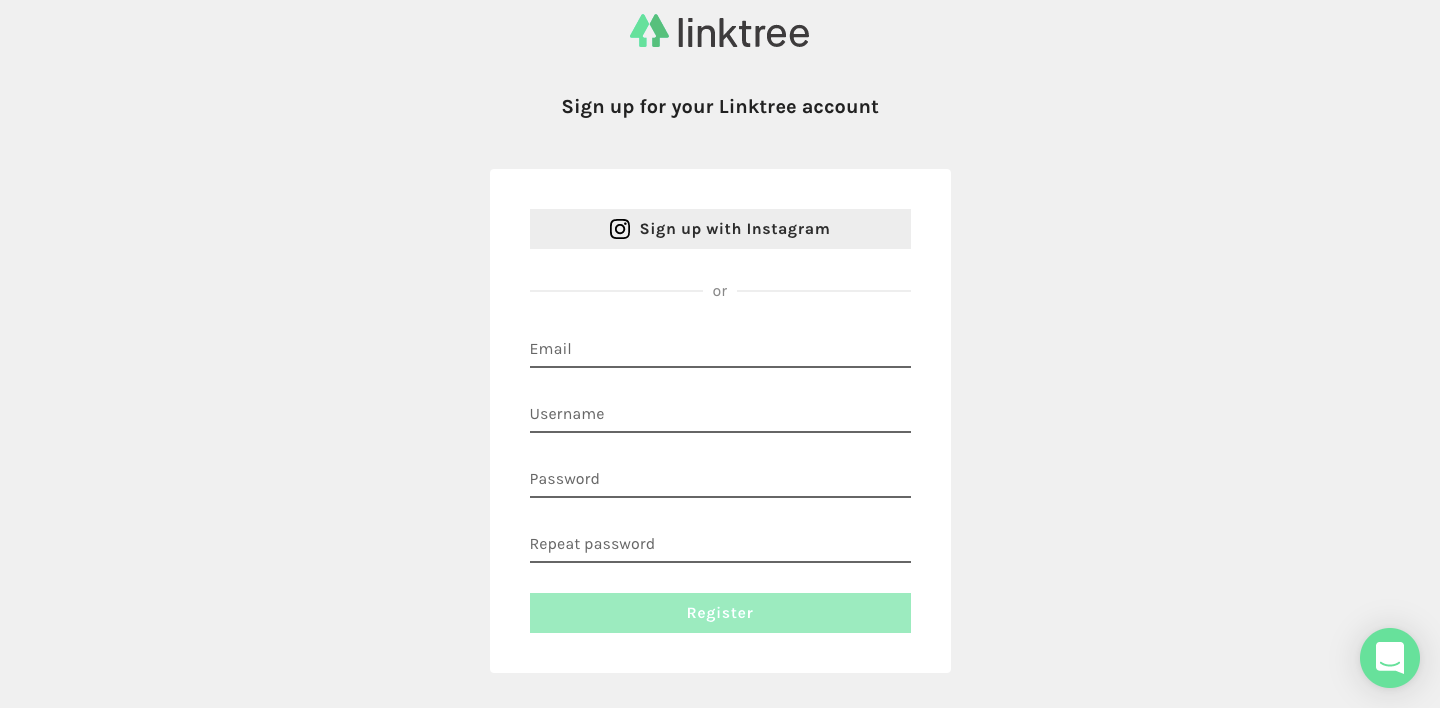
Als je inlogt met je bestaande Instagram account, gebruikt Linktree het account waarmee je nu, op dit moment, bent ingelogd op Instagram via desktop.
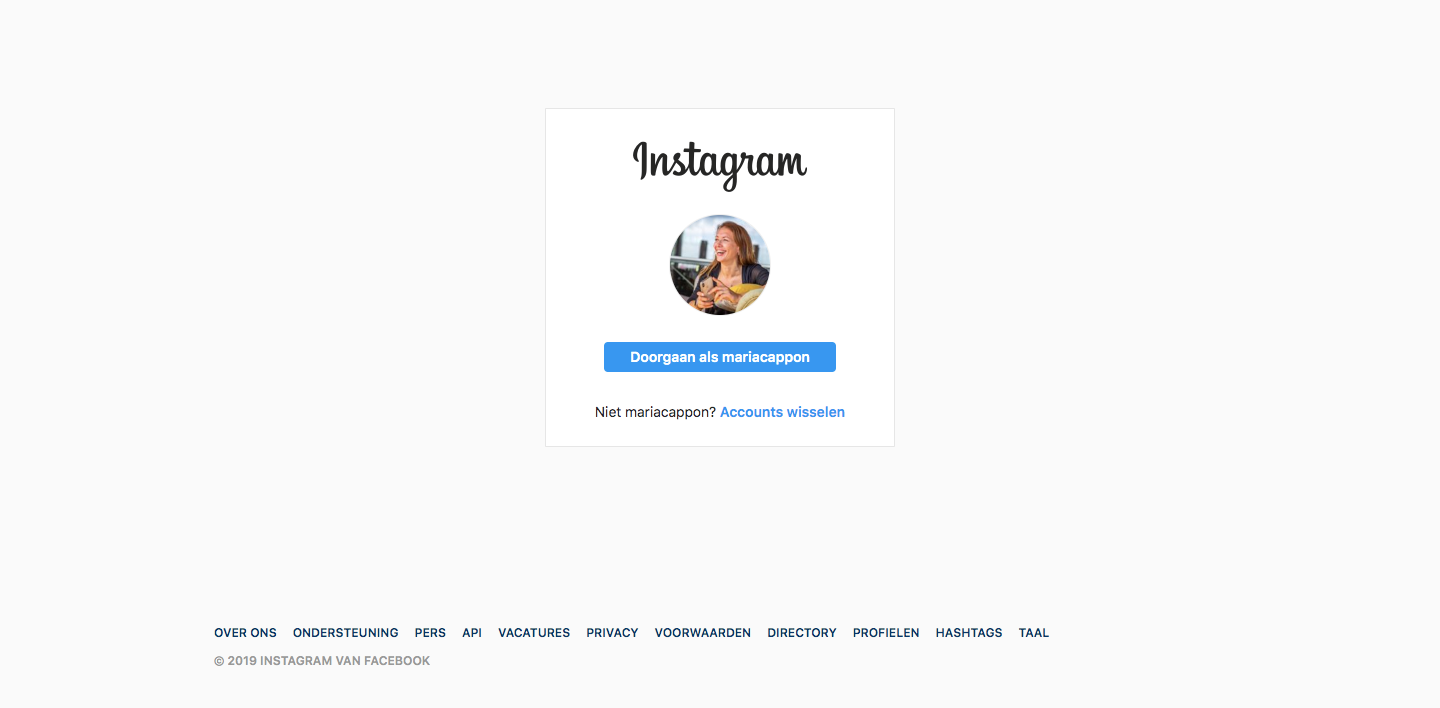
Je kunt nog wissen naar een ander account anders klik je op ‘Goedkeuren’.
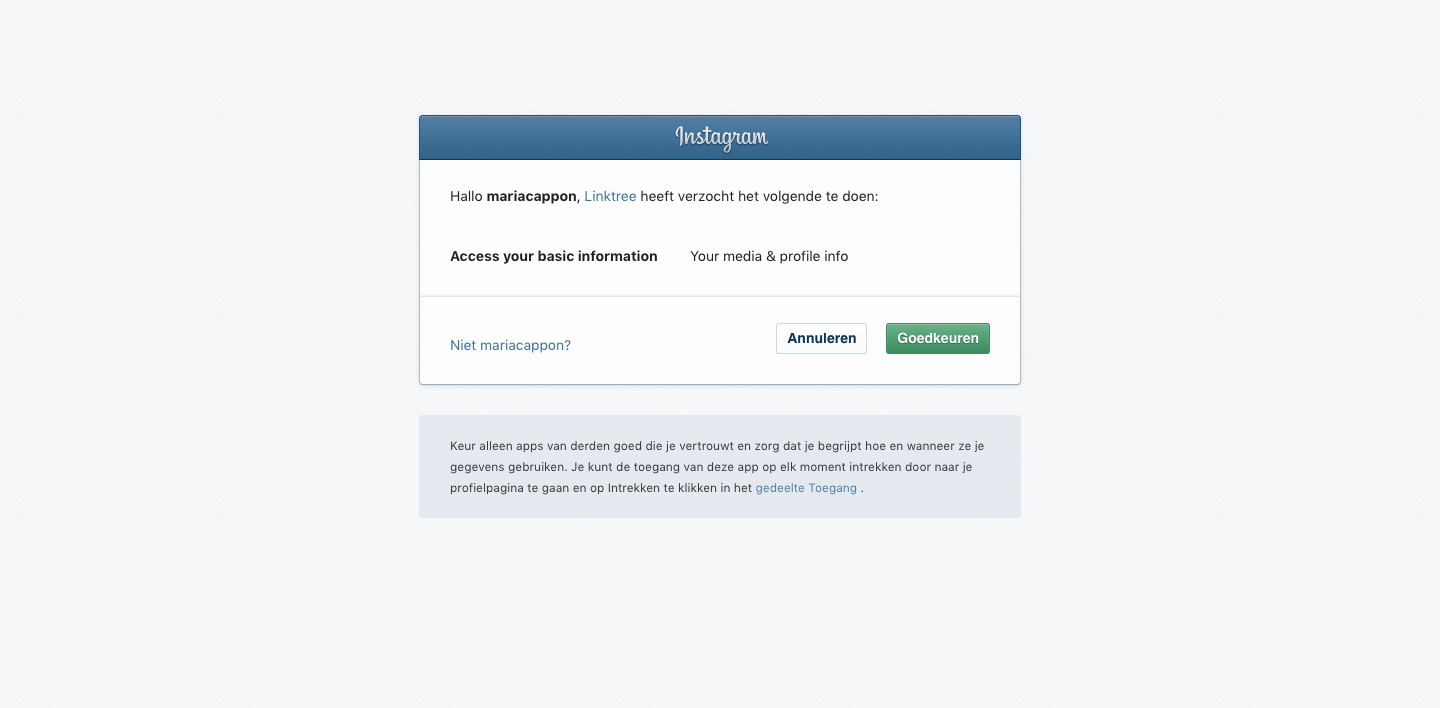
Vul hier je gebruikersnaam in (van je Instagram profiel), je eigen naam en je mail. Daarnaast tik je de categorieën aan waarin jij jouw Instagram Account zou willen zetten.
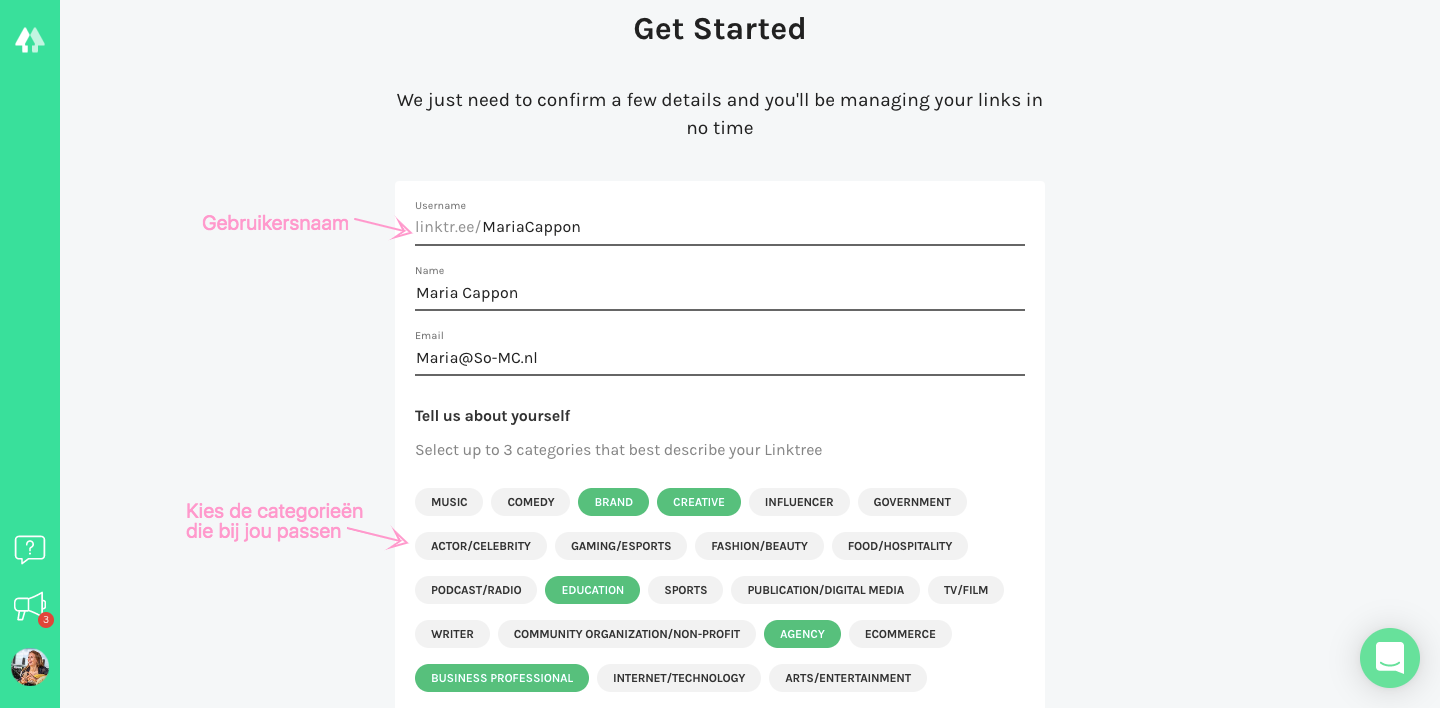
2. Kies het Linktree account wat bij jou past
Je kunt nu kiezen uit het gratis account of het Pro account voor ¢6 per maand. Bij de premium versie van Linktree heb je uiteraard veel meer features, maar de gratis account doet het ook prima. (Groot voordeel van het betaalde account kan wel zijn dat je het logo van Linktree niet ziet).
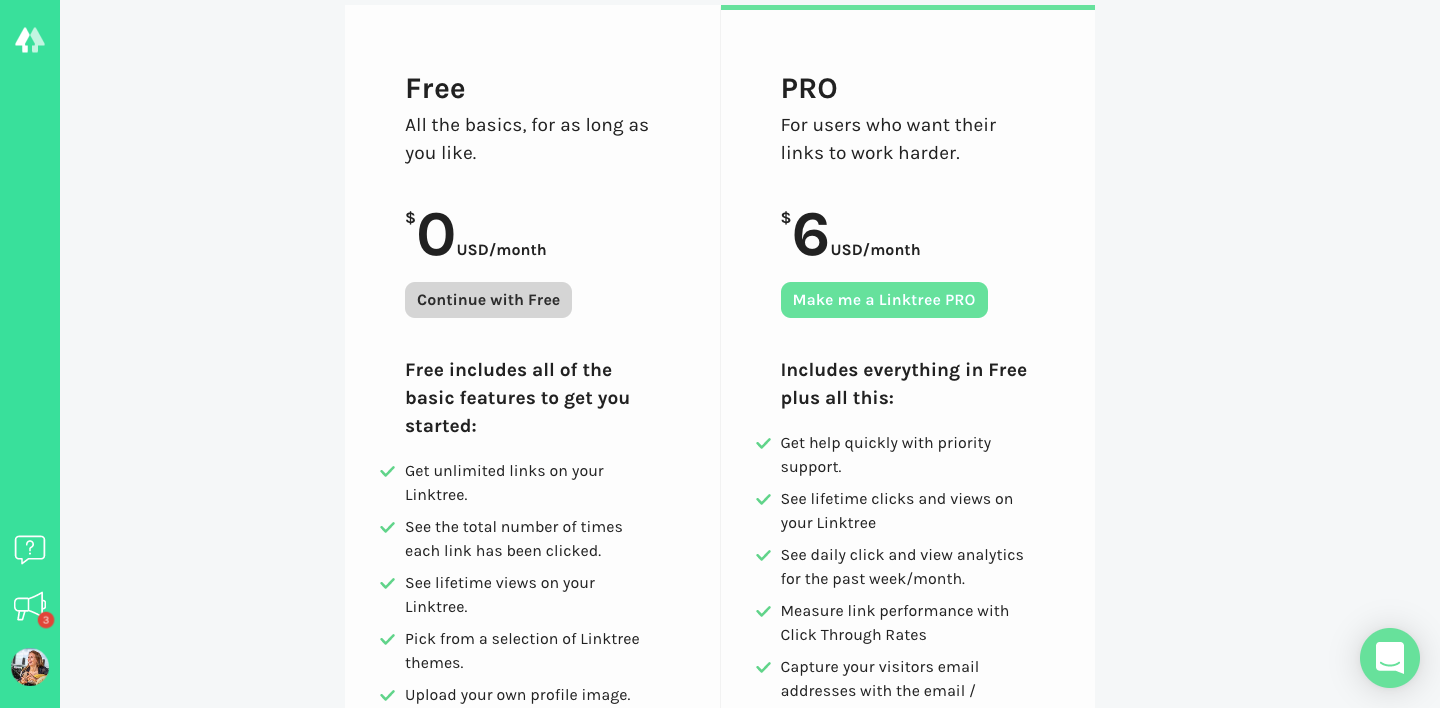
Ik kies nu voor de ‘Free’ optie maar uiteraard kun jij doen wat je wilt. Nadat je hebt gekozen welk pakket je wilt, dien je je Linktree account te bevestigen via mail. Daarna ontvang je een feestelijke melding;
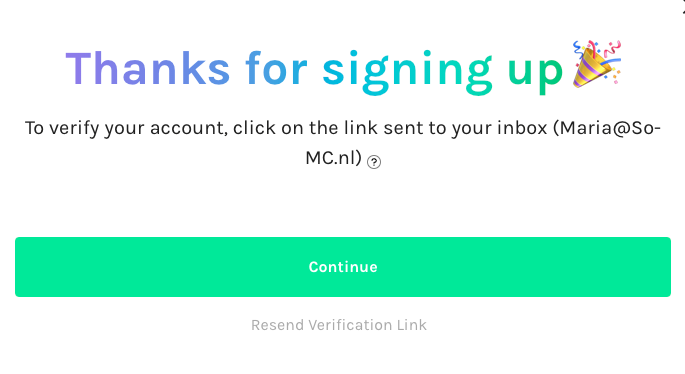
3. Links toevoegen; het vullen van jouw Linktree account
Nu begint het echt, hier ga je jouw eigen Linktree account vullen. Kies op ‘Add new link’ om jouw Linktree account vorm te geven. Denk hierbij aan;
- Website
- Facebook
- YouTube
- LinkedIn
- Snapchat
- Blogs
- Apps
Eigenlijk alles wat een url is kan hier toegevoegd worden.
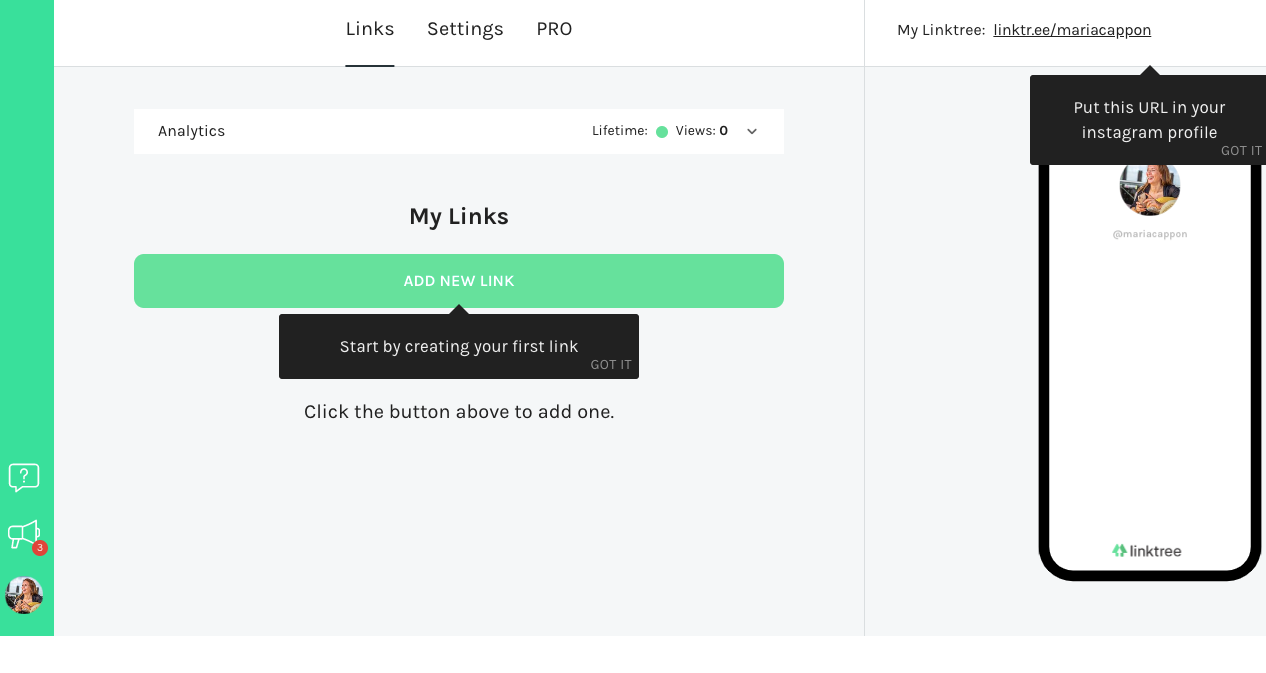
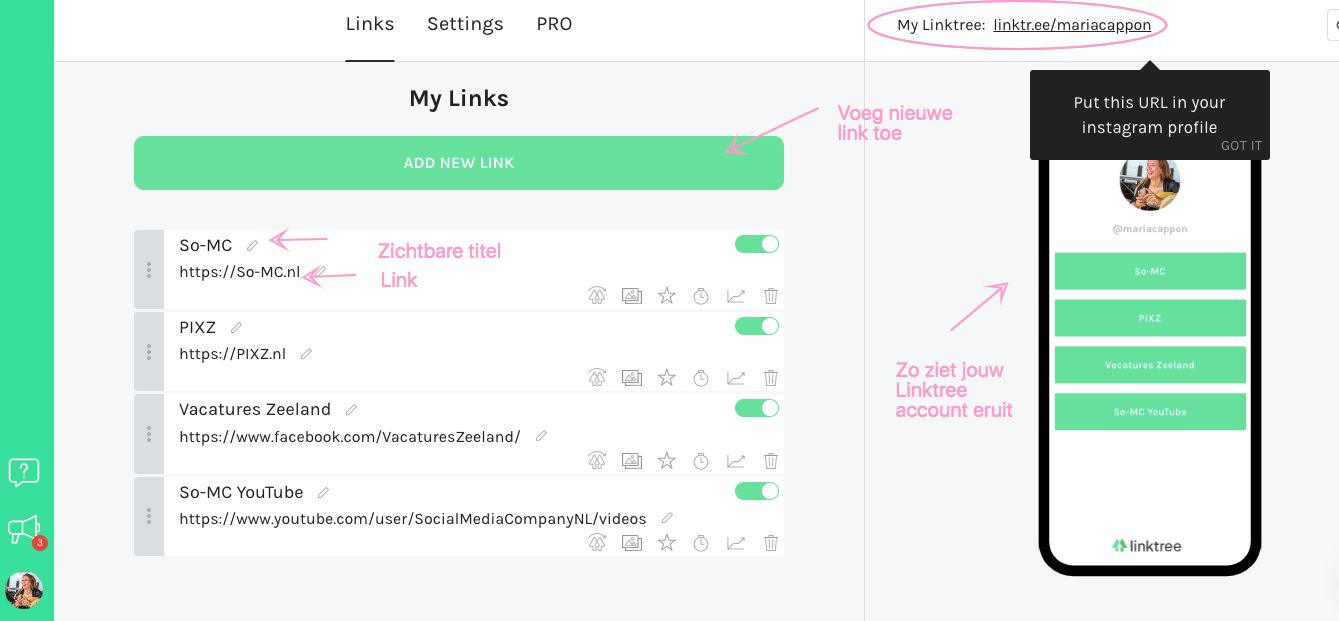
3. Customize jouw Linktree account
Ga naar ‘Settings’ en kies hier een vooraf ingesteld kleuren schema. Tevens kun je hier een logo of foto als avatar naar keuze instellen. Wil je liever je huisstijl kleuren gebruiken? Dan kun je upgraden naar een Pro Linktree account.
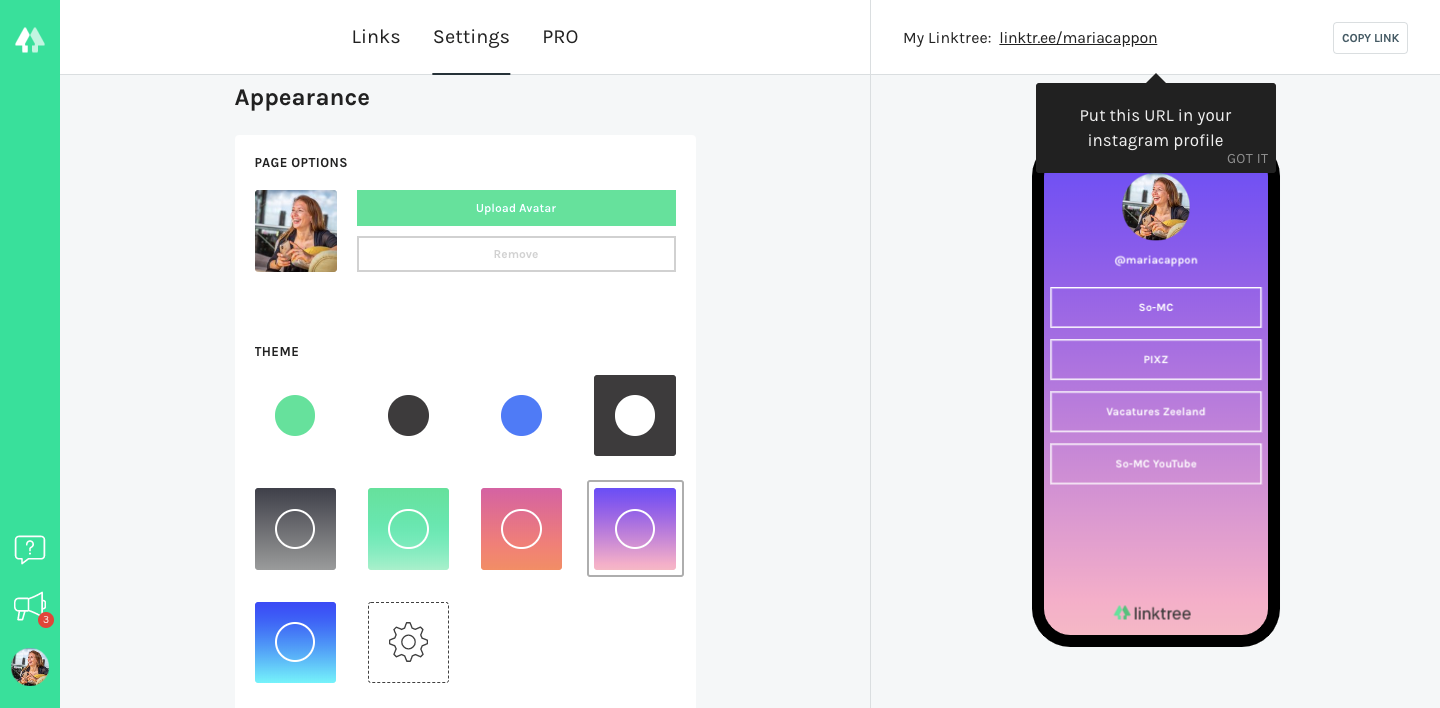
4. Integreer jouw Linktree -link in je Instagram
Ga naar je Instagram account en zet daar jouw unieke Linktree url. Zo kunnen jouw volgers zelf kiezen naar welk ander channel ze gaan vanaf jouw Instagram profiel. Uiteraard kun je de Linktree url ook in je andere Social Media profielen gebruiken.
So. Meer weten over Instagram Marketing?
Neem vrijblijvend contact op of download hier het gratis E-Book.
Eigenaar So-MC, Social Media Manager Cursus & App. Passie voor digitale marketing & concepten.

jun 30, 2019 | Algemeen, Digital Natives, Digitale Generatie, Nieuwsflits, Social Media Nieuws, Social Media Trends, Success
Women in Social Media Event
So! We zijn live; het Women In Social Media event; inspirerende spreeksters en gave workshops op het gebied van Skills & Self op de schitterende locatie tussen Zeeland en Zuid-Holland in; Werelds Punt West ?!
Programma
De dag bestaat uit presentaties van #WISM spreeksters en workshops op het gebied van Skills & Self. De spreeksters zijn:
- Digital Nomad Alex Malone; Alex ademt Personal Branding en heeft hier haar werk van gemaakt op een wel heel toffe manier!
- Instagram Influencer Chantal Braam; Chantal gaat jou (bijna) alles leren over hoe je Instagram Influencer kan worden
- De ZeeuwZe Rachelle Verhage; een bekende in het Zeeuw-Ze. Uit het niets was ze daar en ontzettend goed. Leer van haar digital journey!
- Digital Native Anne van der Poel; mega interessant als je deze doelgroep écht wilt leren begrijpen en bereiken, ook en juist als je een HRM achtergrond hebt ?!
Workshops Self
Workshops Skills
- Workshop Personal Branding door Alex Malone
- Workshop Instagram Marketing
Self!
Voor, na en tijdens de dag besteden we uiteraard ook aandacht aan je SELF… zo zijn onze #WISM Partners aanwezig om jou hierbij een te faciliteren;
Create, contribute en connect op 12 september 2019! Bestel hier jouw tickets!
Tot snel!

Eigenaar So-MC, Social Media Manager Cursus & App. Passie voor digitale marketing & concepten.
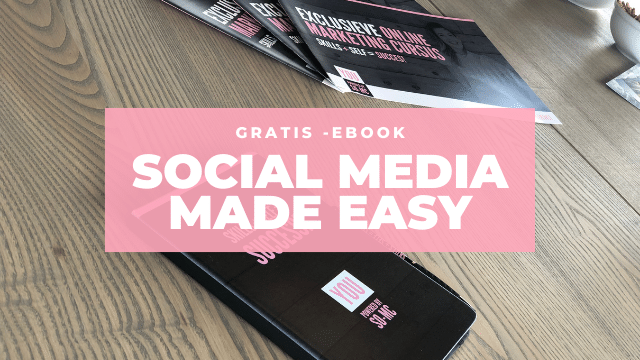
mei 12, 2019 | Algemeen, Content marketing, Do it yourself, Mindset, Nieuwsflits, Self, Skills, Social Media Nieuws, Social Media Trends, Success
Nieuw! Gratis E-Book Social Media Made Easy
Wil jij meer leren over Social Media? Wil jij meer weten over onder andere Instagram, Instagram Story Marketing en hoe jij snel een gerichte Content Strategie kunt ontwikkelen? Download dan hier het gratis E-Book “Social Media Made Easy“!
Het E-Book is speciaal ontwikkeld voor iedereen die meer wilt leren over Social Media voor zakelijk gebruik. De filosofie erachter is gebaseerd op Skills & Self = Success; investeer in je Skills & je Self!
Dus, meer leren? Download het E-Book dan vandaag nog!
PS; op pagina 4 staan 2 “So How To’s”, als je daarop klikt, kom je meteen bij het betreffende blog bericht uit.
Channels, Content & Communicatie Guide
Een handig onderdeel in het gratis E-book van So-MC is de ‘Channels, Content & Communicatie’ sheet. Deze pagina is een afgeleide van jouw zakelijke digitale strategie; hier heb je in één overzicht alle content thema’s per kanaal. Daarnaast kun je meteen de communicatie gerelateerde zaken hierop presenteren, zoals:
- Tone of voice
- Emoji marketing
- Hashtagmarketing
- Overig
Online merk opbouwen; vertrouwen is key
Om online een ‘brand’ op te zetten is het belangrijk om volgens een strategie en leidraad te werk te gaan; zo bouw je aan een bepaalde consistentie en daarmee creëer je vertrouwen. De Channels, Content & Communicatie Guide van So-MC is een ontzettend handig middel om overzicht te krijgen en continue vanuit je eigen strategie te blijven werken.
So! Meer weten?
Wil je meer leren over het opzetten van een Social Media Strategie, Content Marketing en de implementatie? Word Social Media Manager of neem contact op met So-MC voor de mogelijkheden.
Eigenaar So-MC, Social Media Manager Cursus & App. Passie voor digitale marketing & concepten.
mrt 10, 2019 | Algemeen, Content marketing, Do it yourself, Instagram, Nieuwsflits, Skills, Social Media Nieuws, Storymarketing
Instagram Story verwijderen
Instagram Stories zijn helemaal hot & happening. Met een paar enkele swipes deel je jouw laatste avonturen online met je volgers. Uiteraard privé en ook zakelijk!
Voordat ik ga uitleggen hoe je snel je Instagram Stories uit je Hoogtepunten haalt, nog even terug naar de basis. Een Instagram Story leeft maximaal 24 uur op jouw Instagram account, daarna verdwijnt deze automatisch. Mits… jij jouw Stories hebt toegevoegd aan je Hoogtepunten. Je hoogtepunten zien er zo uit; zie de ‘roze’ rondjes. Jouw Stories kun je dus naar maat en wens vormgeven en categoriseren, lees ook:
- Lees hier ook het artikel hoe je Instagram Stories maakt en toevoegt aan je Hoogtepunten
- Lees hier hoe je je Instagram Hoogtepunten vormgeeft in jouw huisstijl
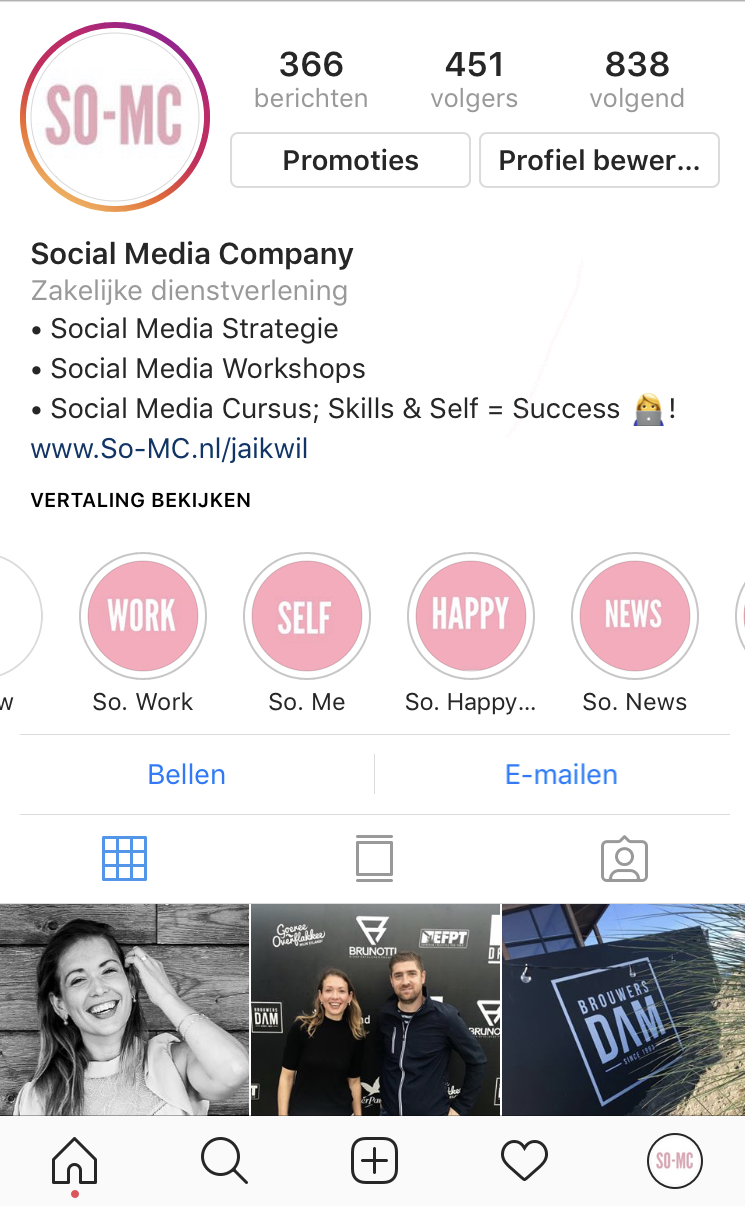
Oké nu over naar de titel van dit bericht. Hoe verwijder je een Story uit je Hoogtepunten? Dit is vrij simpel, vooral als je het weet ?. Hieronder de drie stappen die je kunt volgen om zelf supersnel jouw Story Marketing te beheersen.
Stap 1. Ga naar de Story die je wilt verwijderen
Je kunt dit doen door naar je Hoogtepunten te gaan en dan op de betreffende Story stil te staan (te drukken met je vinger, dan houdt je deze ‘vast’ en gaat deze niet automatisch door naar de volgende Story). Je ziet dan het ‘oogje’ aan de linkeronderkant en rechtsonder drie stipjes met de tekst ‘meer’. Klik op ‘meer’.
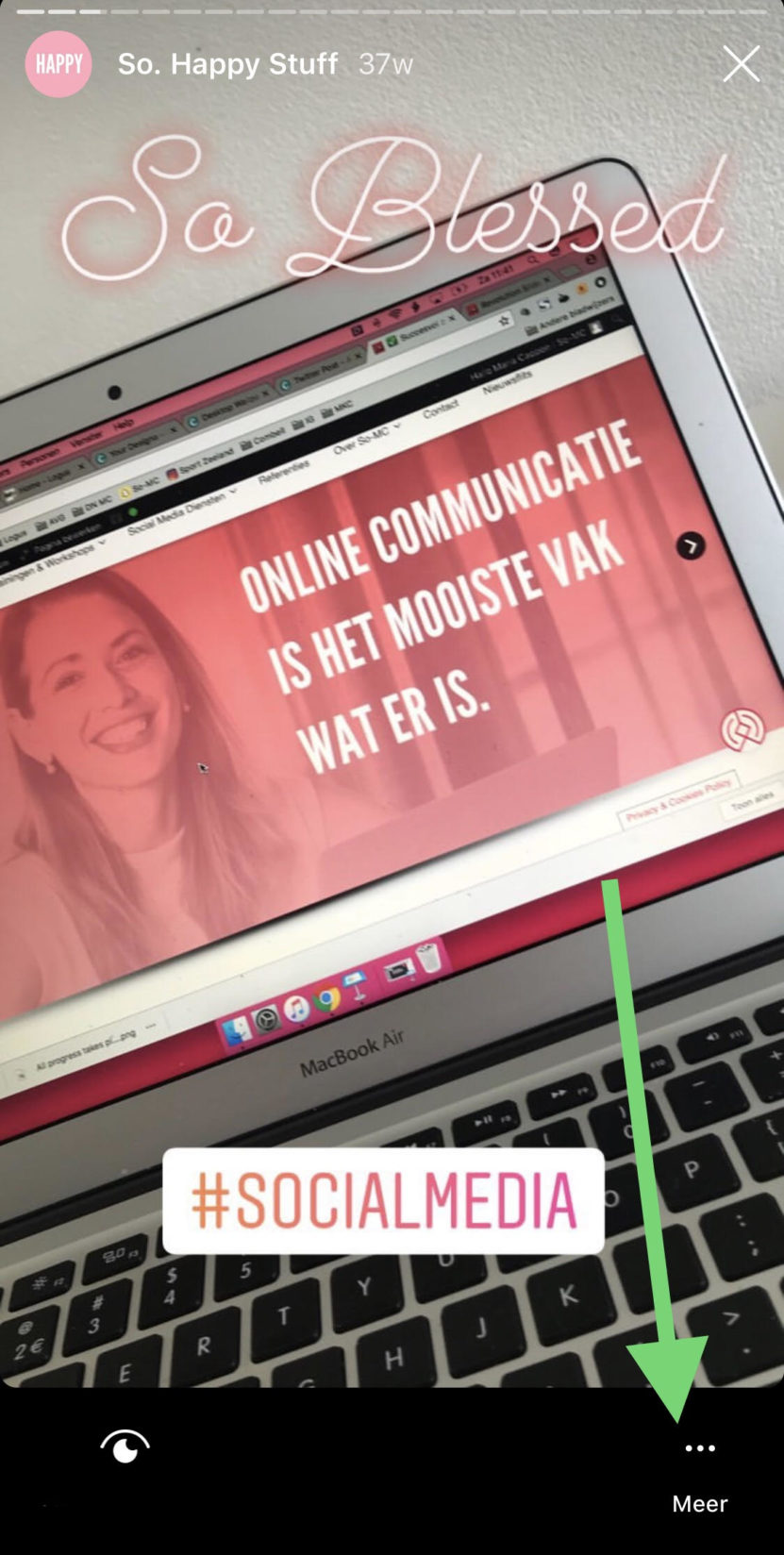
Stap 2. Nu opent een menu, klik op ‘Verwijderen uit Hoogtepunt’
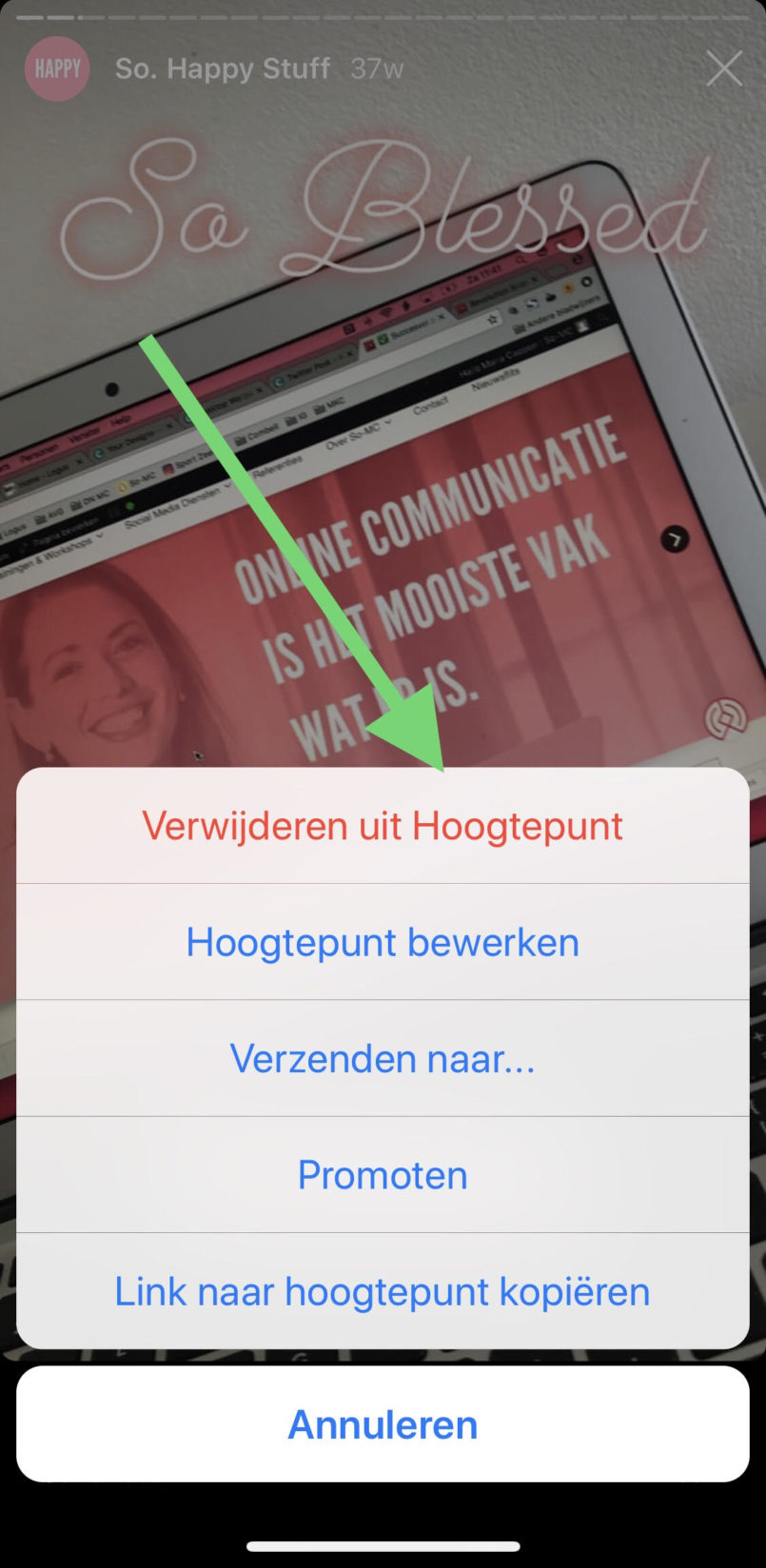 ]
]
Stap 3. Bevestig
Instagram Stories vraagt nu om jouw definitieve bevestiging. Let op. Al jouw stories worden gearchiveerd. Mocht het dus zo zijn dat je deze later toch nog wilt toevoegen aan een Hoogtepunt op Instagram, kan dat makkelijk (lees hier hoe je dat doet).
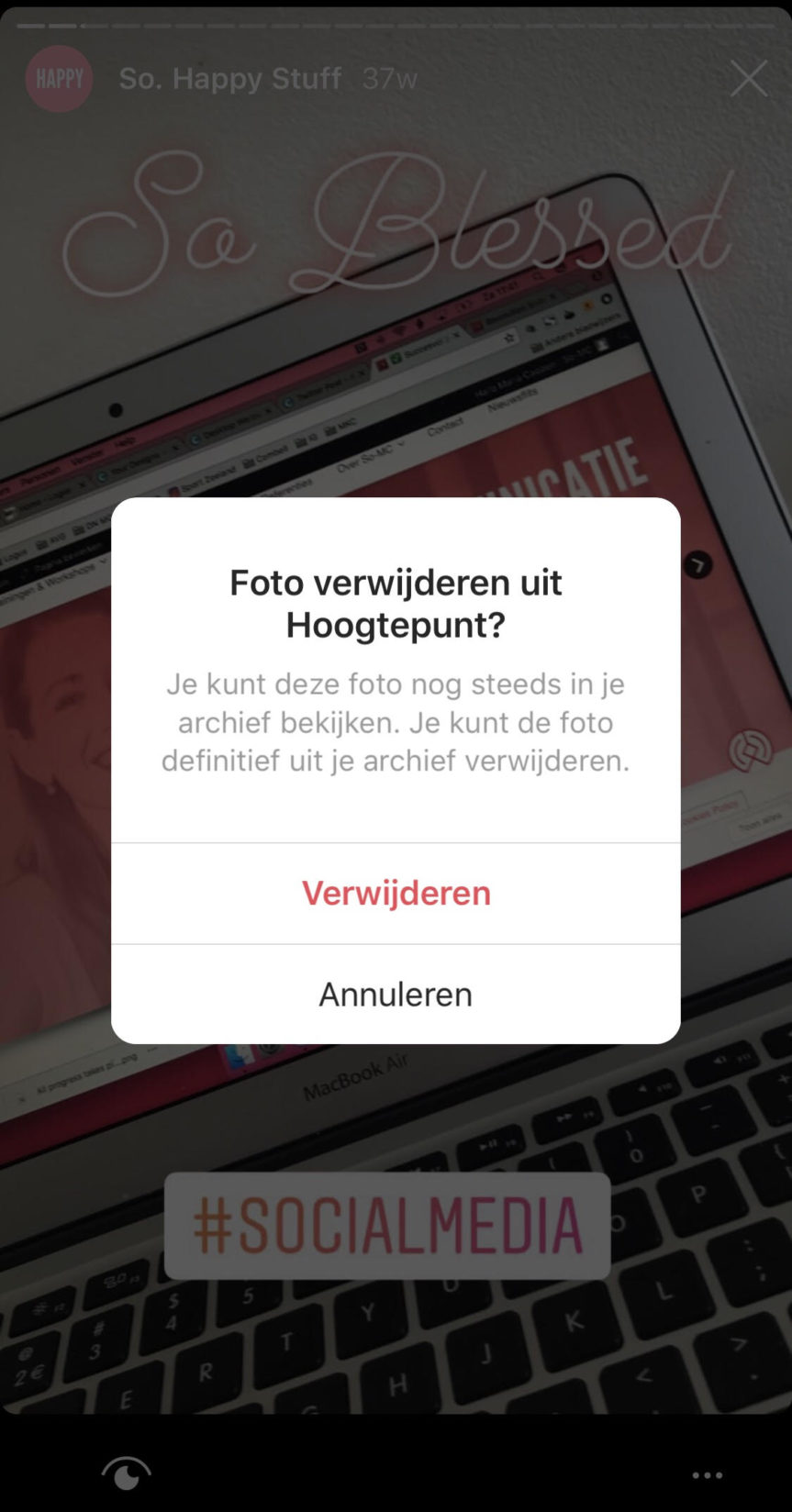
So! Meer leren over Instagram Marketing?
So! Instagram en Storymarketing is ontzettend belangrijk in de marketing en profilering van vele bedrijven en dit wordt alleen maar nog belangrijker; het leren en beheersen van Social Media Tools, Channels zijn belangrijke skills.
Wil je meer leren over Social Media Management, Content Marketing & Online Strategie? Geld verdienen met Social Media? Word Social Media Manager!

Eigenaar So-MC, Social Media Manager Cursus & App. Passie voor digitale marketing & concepten.
mei 10, 2018 | Algemeen, Emoji marketing, Instagram, Social Media Nieuws, Storymarketing
So Nieuw! EmoijSlider van Instagram Stories!
Social Media Marketeers opgelet; sinds vandaag heeft Instagram Stories een nieuwe feature; de EmojiSlider! Hiermee kun je snel een vraag stellen aan jouw volgers, zowel op privé accounts van Instagram als voor zakelijke accounts!
Zie hier hoe jij de EmojiSlider van Instagram Stories in 5 stappen maakt!
Stap 1. Open Instagram Stories en kies een recente foto naar keuze
Denk hierbij als eerste aan wat je wilt communiceren en hoe. Wil je een vraag stellen over een bepaald product, dienst of service? Kies dan een foto die bij je doelstelling past.

Stap 2. Open het tweede icoontje aan de rechterkant, ‘de vierkante smiley’
Je ziet dan het welbekende ‘Story’ menu waaruit je kunt kiezen. Hier kun je kiezen voor het toevoegen van een Hashtag, locatie, tijdstip (etcetera) en het toevoegen van de emoji’s. Sinds vandaag staat daar dus ook de EmojiSlider tussen. Kies deze.

Stap 3. Bewerk de EmojiSlider naar wens
Stel hier je vraag in tekst en edit de emoij naar keuze. Let op! Het is is een slider dus als je volgers deze bewegen beweegt de emoij mee. In het voorbeeld van de Instagram van PIXZ Zeeland zie je de vraag; “hoeveel houd je van Zeeland?”. De volgers van PIXZ Zeeland op Instagram kunnen het hartje meebewegen naar gelang ‘hun positieve emotie’ voor Zeeland.
Klik op de emoji om deze te wijzigen. Je kunt kiezen uit (bijna) alle bestaande emoij’s. Als je op het plusje gaat staan, zie je meer emoji’s. Kies een emoji die past bij je vraagstelling, gaat het over liefde kies een hartje, gaat het over de zomer kies voor de zon etc. Het zijn de kleine details die jouw zakelijke communicatie op Instagram ‘af’ maken.
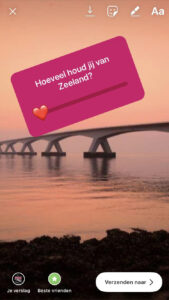
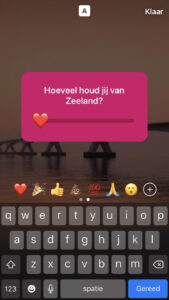
Stap 4. Check de resultaten
Als je inlogt op je eigen Instagram Account en naar de betreffende story gaat, zie je meteen de resultaten. Je hebt meteen visueel wat de mening/antwoord is op de door jouw gestelde vraag. So Handig!

Stap 5. Advies op maat nodig bij jouw Instagram Story Marketing?
Neem contact op met So-MC, wij bieden leerzame trainingen omtrent Instagram & Story Marketing!
Eigenaar So-MC, Social Media Manager Cursus & App. Passie voor digitale marketing & concepten.